Vous avez acheté un produit Cloud Office et souhaitez maintenant créer votre propre adresse e-mail?
Ci-dessous, nous vous expliquons comment procéder étape par étape.
Dans le Control Panel Hostpoint (avec produit d’hébergement)
Pour configurer une nouvelle adresse e-mail, procédez comme suit:
Connectez-vous avec votre Hostpoint ID à votre Control Panel sous https://admin.hostpoint.ch et ouvrez votre hébergement. Dans le menu, choisissez l’option «E-mail».
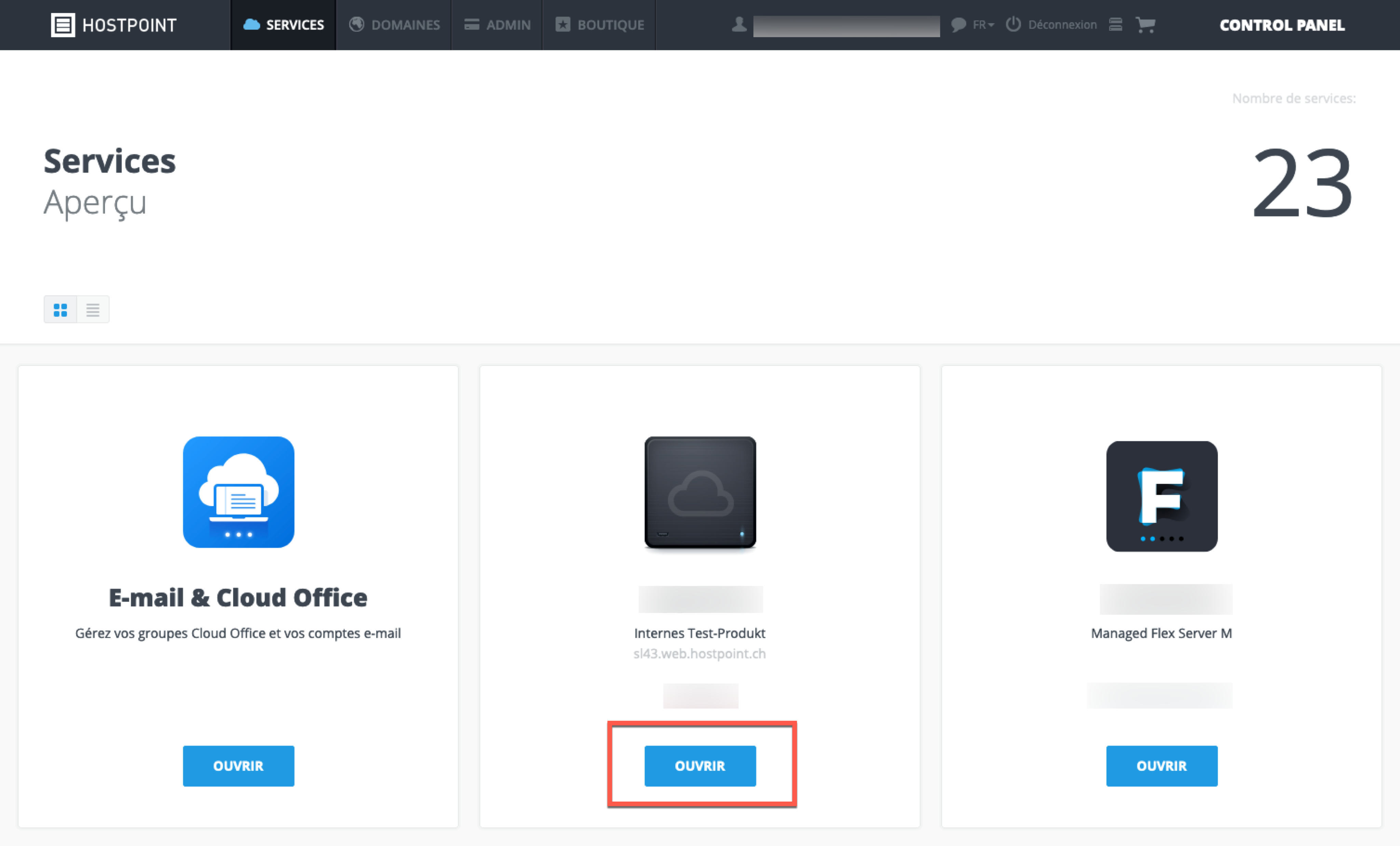
Choisissez «Créer une adresse e-mail».
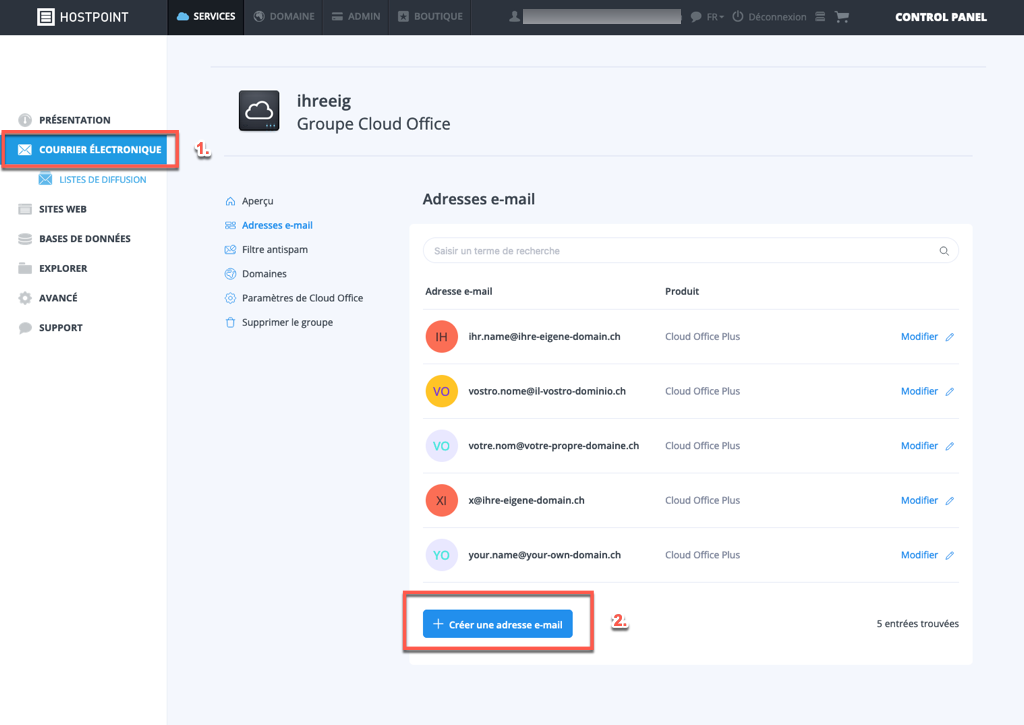
Saisissez l’adresse e-mail souhaitée (par ex. «max» avant le @) et sélectionnez le domaine correspondant.
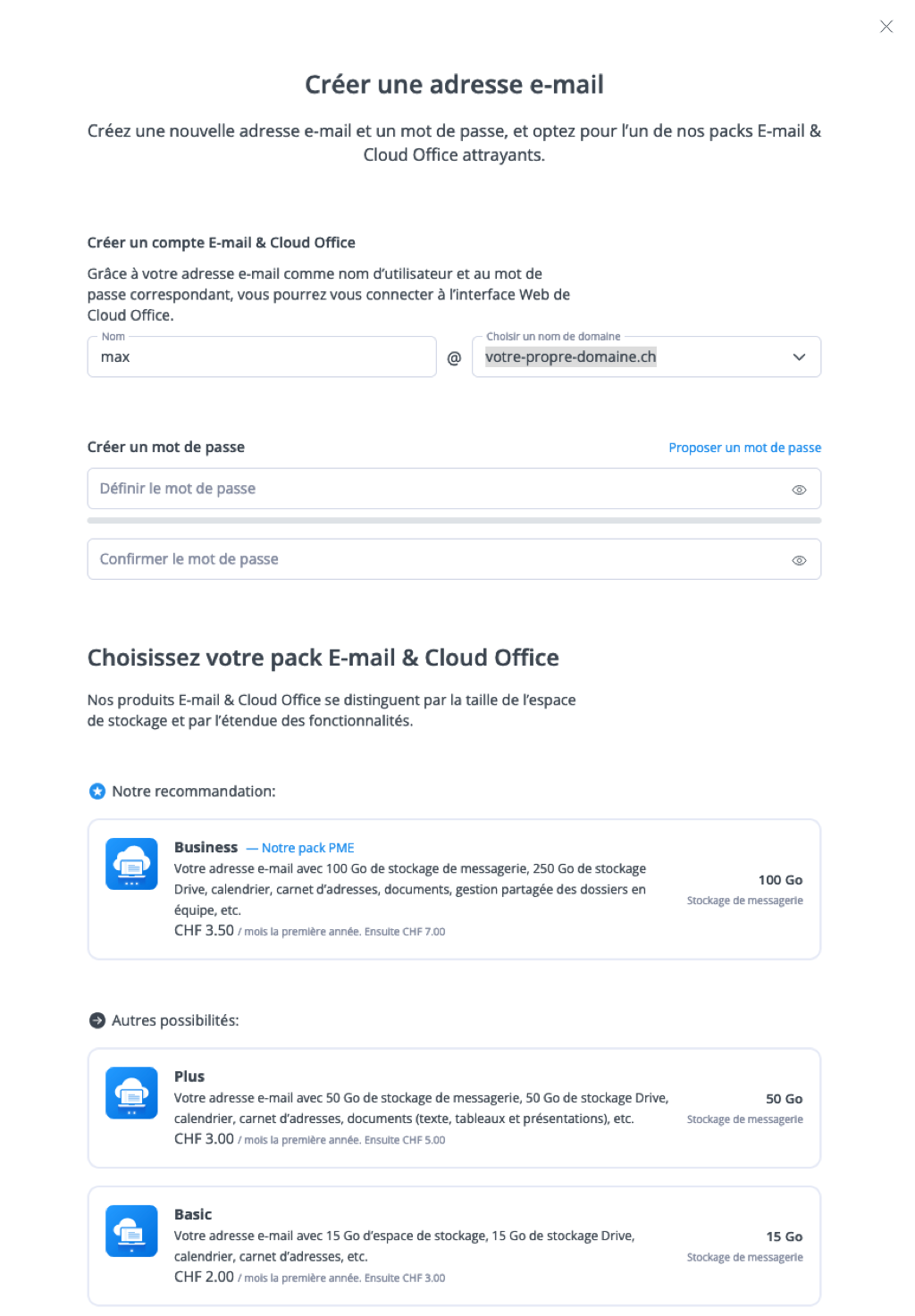
Dans le champ «Définir le mot de passe», saisissez un mot de passe sûr composé d’au moins 8 lettres et d’un chiffre, puis saisissez-le à nouveau dans le champ «Confirmer lemot de passe» afin de le vérifier.
Ensuite, sélectionnez le pack Cloud Office que vous désirez puis cliquez sur «Créer».
Par défaut, votre compte e-mail dispose d’un espace de stockage de 1 Go. Vous pouvez toutefois définir cet espace comme vous le souhaitez (max. 5 Go par boîte de messagerie).
Vous pouvez maintenant accéder à votre nouvelle adresse e-mail via Cloud Office ou la configurer dans le programme de messagerie de votre choix.
Dans le Control Panel Hostpoint (avec produit E-mail & Cloud Office)
Pour configurer une nouvelle adresse e-mail, procédez comme suit:
Connectez-vous avec votre Hostpoint ID à votre Control Panel sous https://admin.hostpoint.ch et ouvrez «E-mail & Cloud Office».
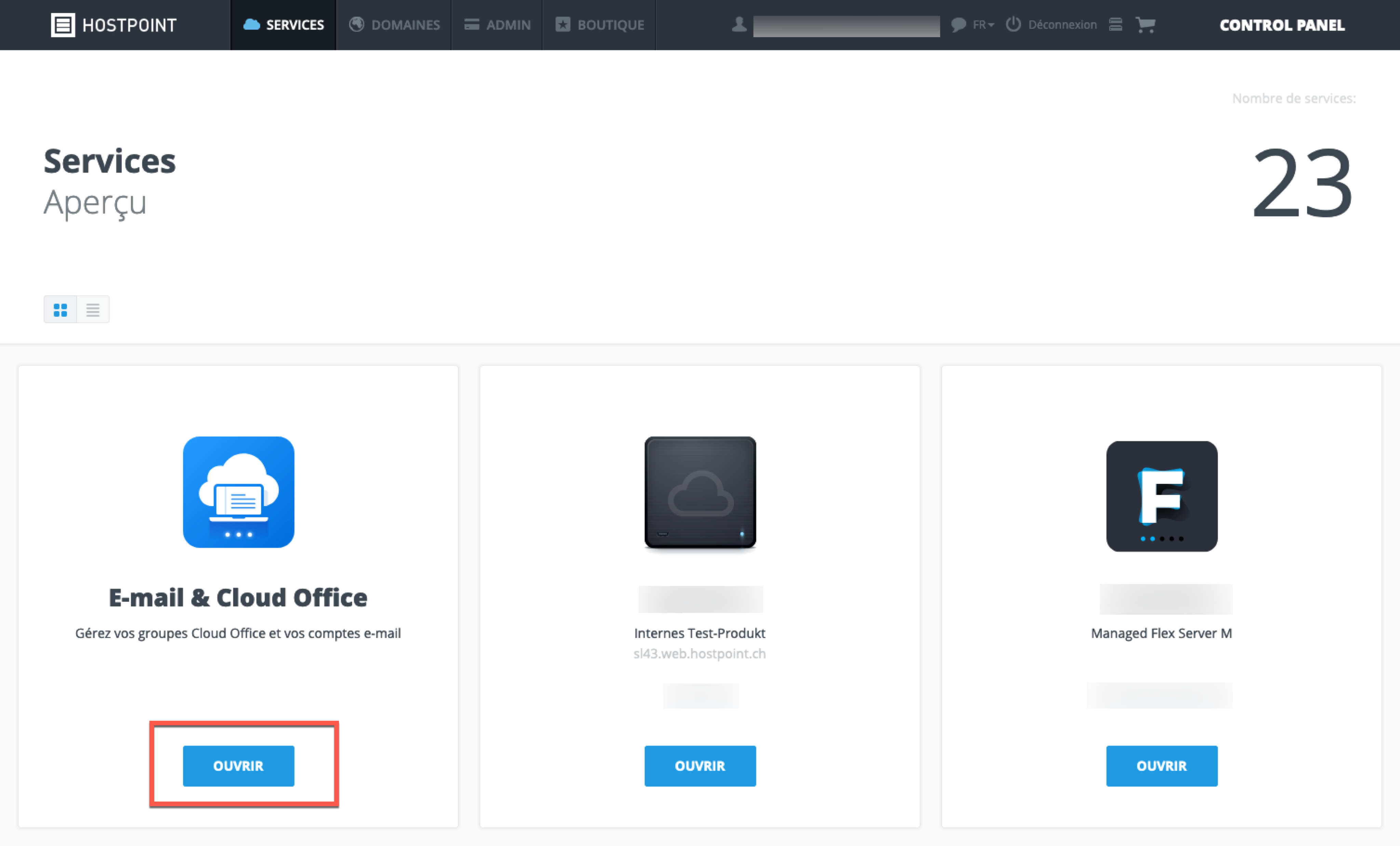
Choisissez «Créer une adresse e-mail».
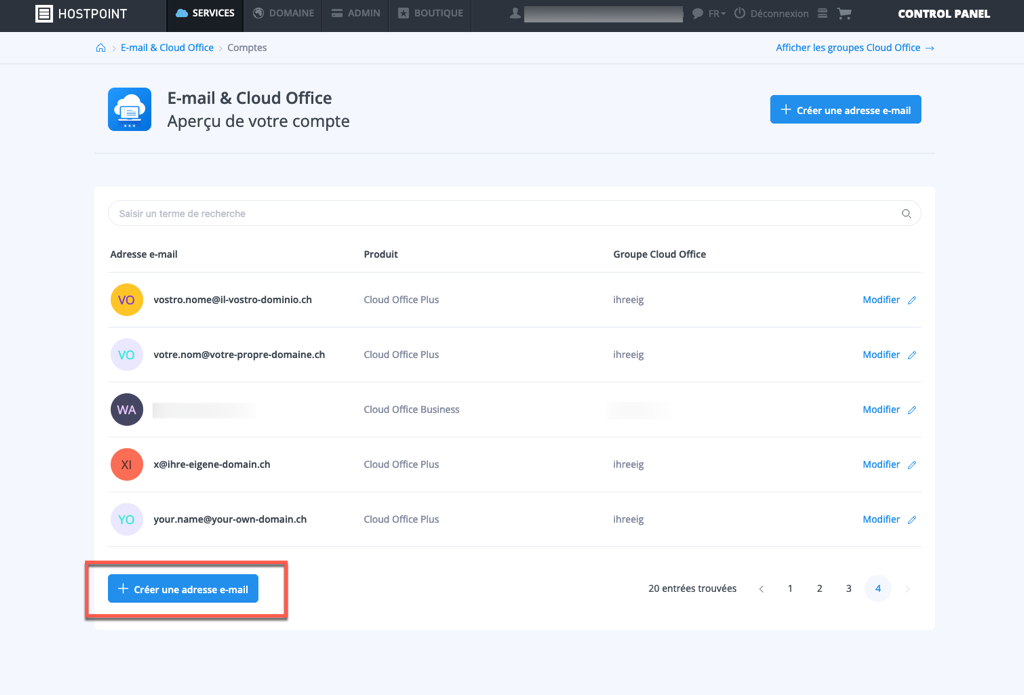
Saisissez l’adresse e-mail souhaitée (par ex. «max» avant le @) et sélectionnez le domaine correspondant.
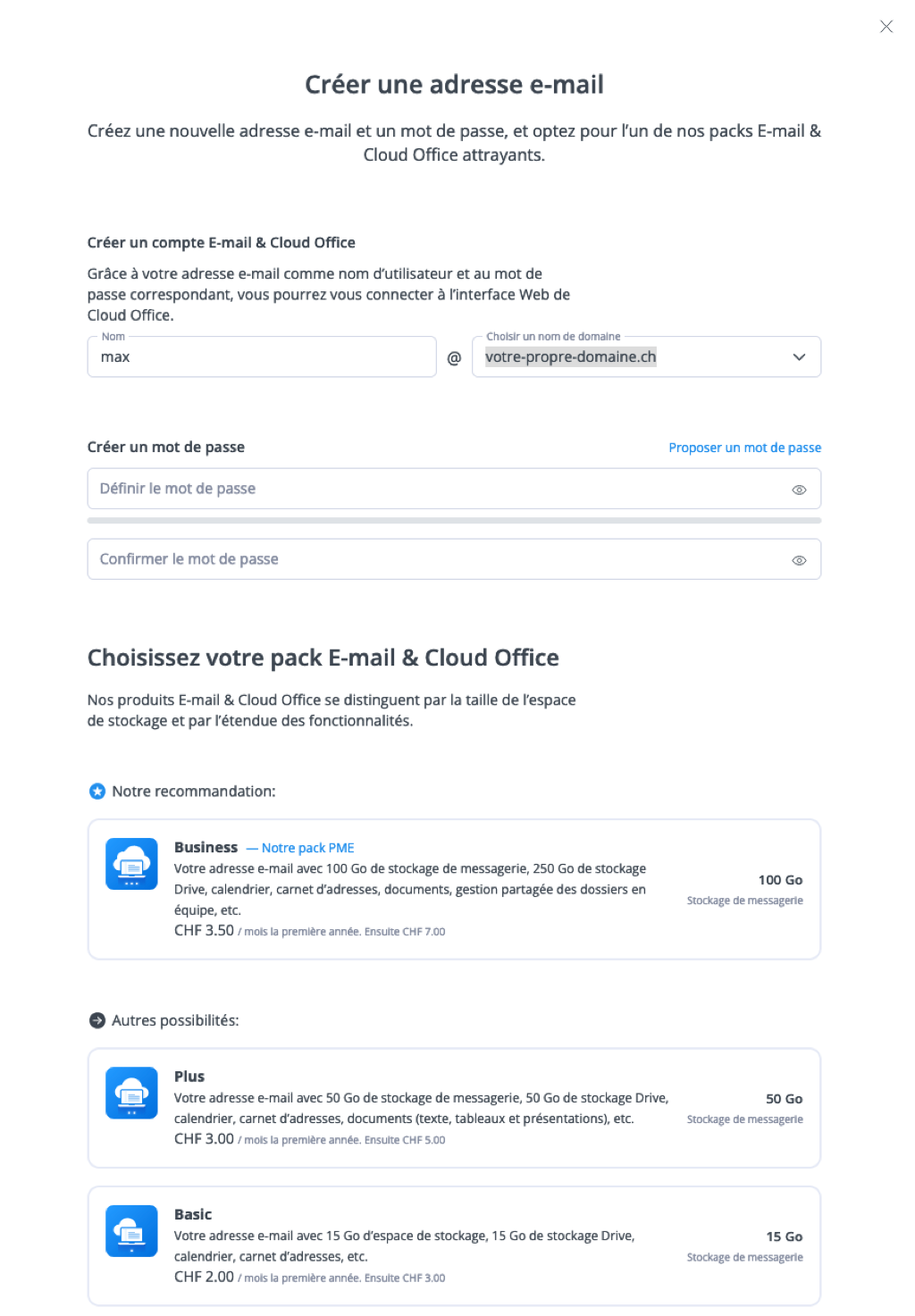
Dans le champ «Définir le mot de passe», saisissez un mot de passe sûr composé d’au moins 8 lettres et d’un chiffre, puis saisissez-le à nouveau dans le champ «Confirmer le mot de passe» afin de le vérifier.
Ensuite, sélectionnez le pack Cloud Office que vous désirez puis cliquez sur«Créer».
Vous pouvez maintenant accéder à votre nouvelle adresse e-mail via Cloud Office ou la configurer dans le programme de messagerie de votre choix.
Pour envoyer une demande d'assistance au support, merci d'utiliser ce formulaire-ci.



